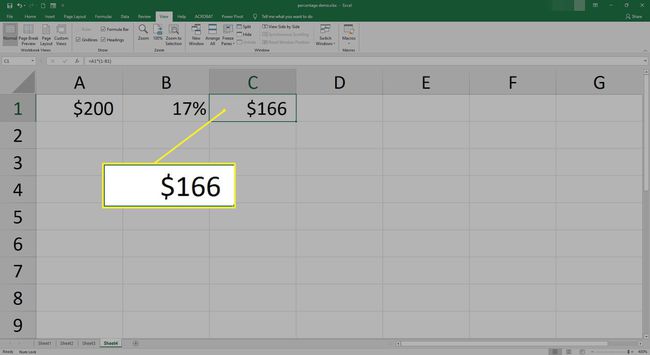Excelでパーセンテージを計算する方法
あなたはできる パーセンテージを計算する 次のようなさまざまな方法を使用してExcelで 数式 とフォーマットしますが、採用するアプローチは、必要な結果のタイプと使用しているExcelのバージョンの両方によって異なります。
次の方法は、Microsoft 365、Excel 2019、Excel 2016、Excel 2013、Excel 2010、Excel 2007、Excel Online、Excel 2016 for Mac、およびExcel for Mac2011で機能します。
Excelでパーセンテージを計算する方法
Excelには基本的なパーセンテージの数式はありませんが、数式を使用して数値にパーセンテージを掛けることができます。 たとえば、数値を含む列があり、それらの数値の1つの10%を計算する場合は、別のセルに10%と入力してから、アスタリスクを次のように使用する数式を使用します。 乗算 オペレーター。
-
回答を表示する空のセルを選択します。 入力してください 等号(=)続いて 開き括弧 数式の作成を開始します。
Excel for Macでは、括弧は必要ありません。
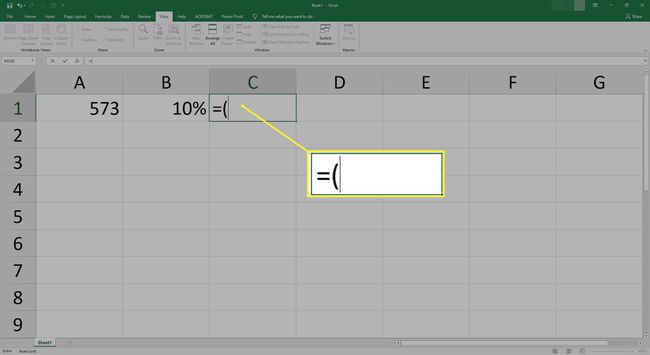
-
10%を検索する数を含むセルを選択します。
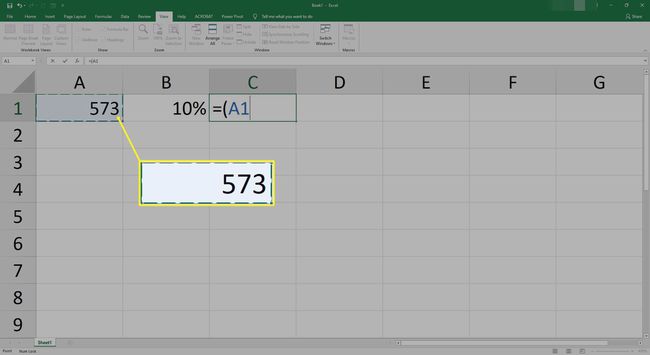
-
入力してください アスタリスク (*).
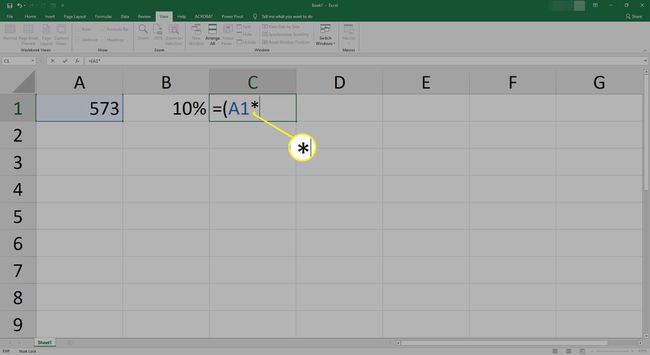
-
10%を入力したセルを選択します。
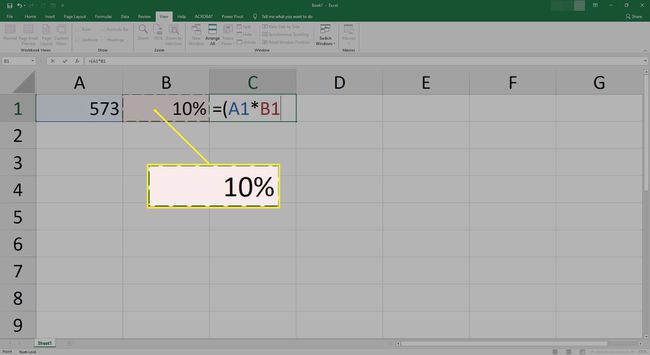
-
入力します かっこを閉じるを押して 入力. 選択したセルに計算が表示されます。
例:次のように入力します 573 セルA1に 10%セルB1に。 次の数式をコピーしてセルC1に貼り付け、573の10%を計算します。
=(A1 * B1)
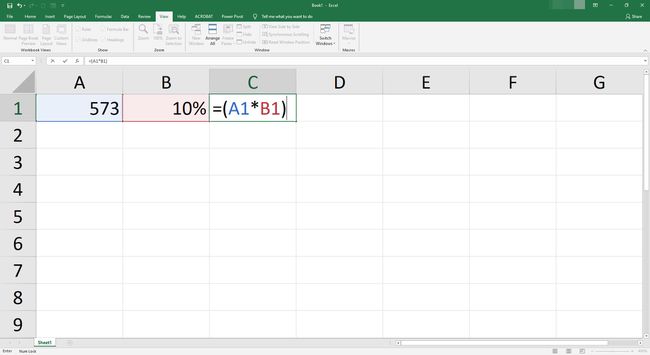
-
これで、セルC1に新しく計算されたパーセンテージが表示されます。

列内のセルに同じパーセンテージを掛けます
いくつかの追加手順を使用して、同じ数式を使用して、列内のすべての数値を同じパーセンテージですばやく計算できます。 たとえば、列Aの数値に対して7%の税金を計算し、それを列Cに表示する場合は、次の方法を使用します。
-
7%を掛けたい数値を列Aに入力します。
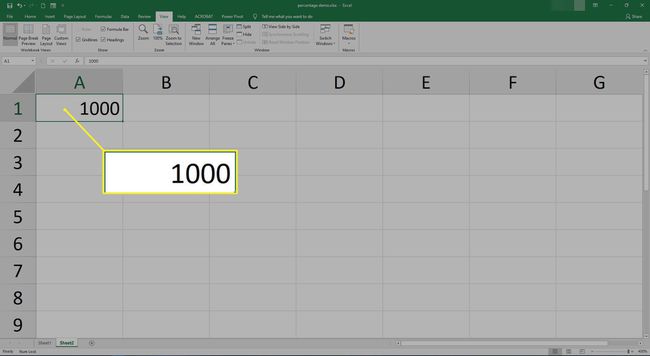
-
選択する 列B.
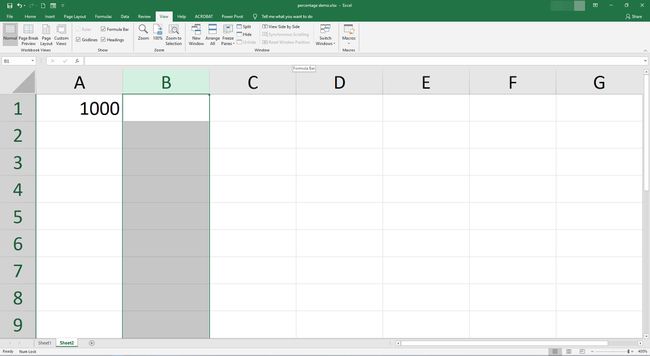
-
右クリックして選択します セルのフォーマット.
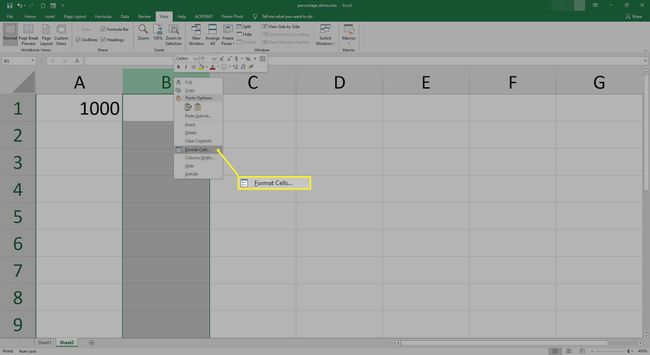
-
選択する パーセンテージ 選択します わかった.
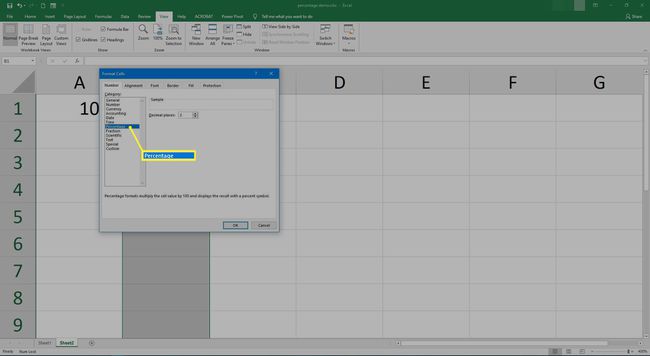
-
入力 7% B1に。

-
選択する B1.
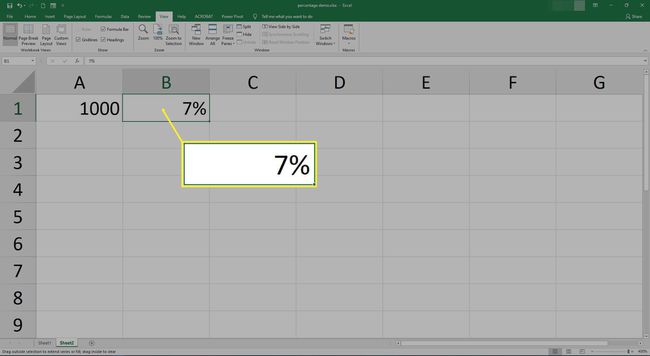
-
セルが表示されるまで、セルの右下隅をポイントします。 プラス記号 (+). これはフィルハンドルです。
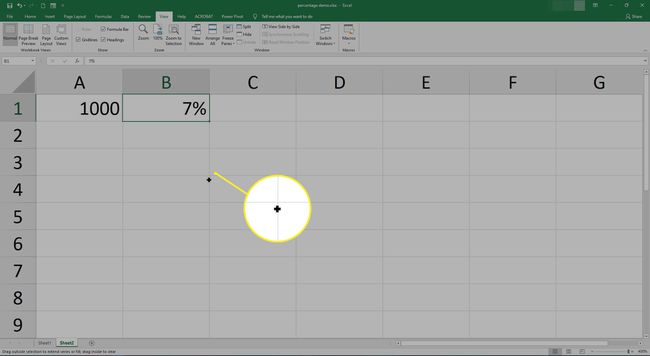
-
を選択 フィルハンドル/プラス記号 列Bの他のセルの上にドラッグして、パーセンテージをそれらのセルにもコピーします。
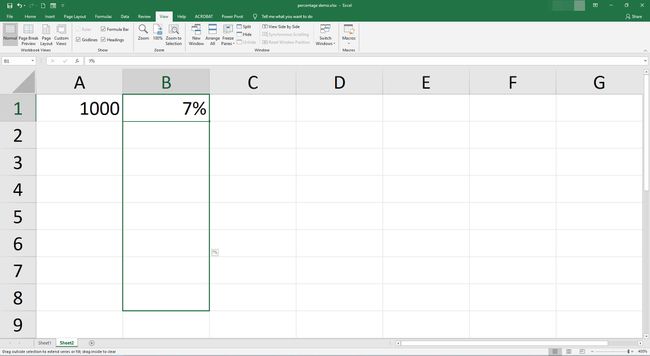
-
選択する 列C.
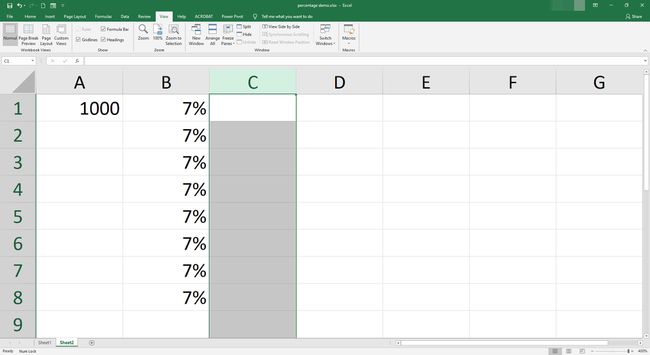
-
右クリックして選択します セルのフォーマット.
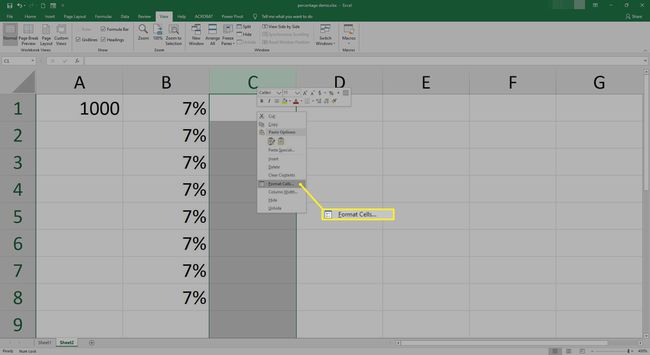
-
選択する 番号 選択します わかった.
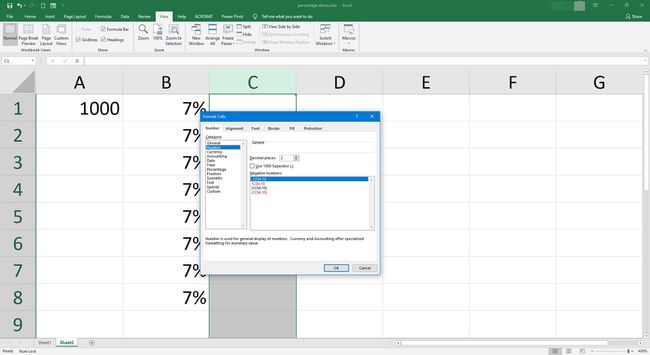
-
セルを選択 C1 と入力します =(A1 * B1) Excel 2019、2016、Excel 2013、Excel 2010、Excel 2007、またはExcelOnlineで。
入力 = A1 * B1 Excel 2016 forMacまたはExcelfor Mac2011で。
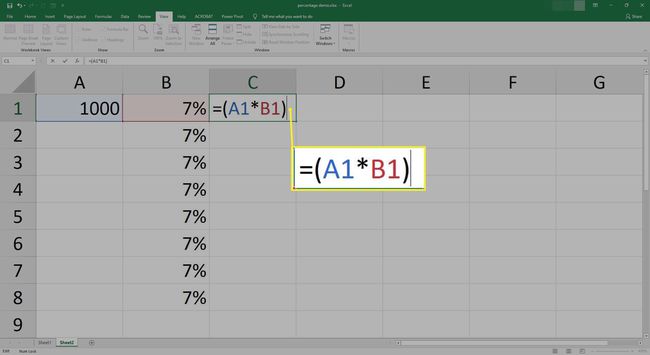
-
最初の計算はに表示されます C1.
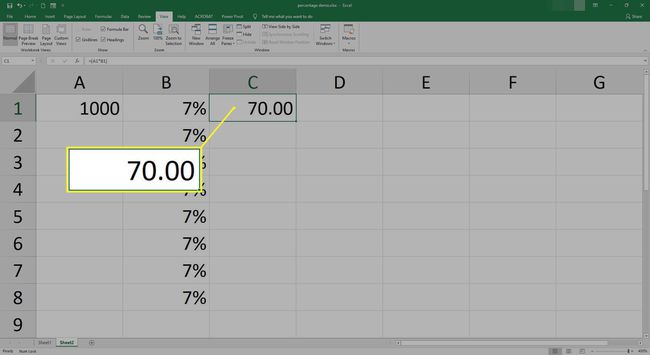
-
選択する C1.
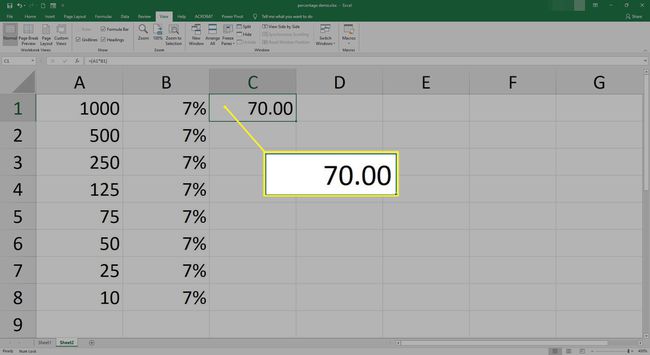
-
を選択 フィルハンドル/プラス記号 列Cの他のセルの上にドラッグします。 これにより、パーセンテージの数式が他のセルにコピーされ、最初の列のすべての数値のパーセンテージが自動的に計算されます。
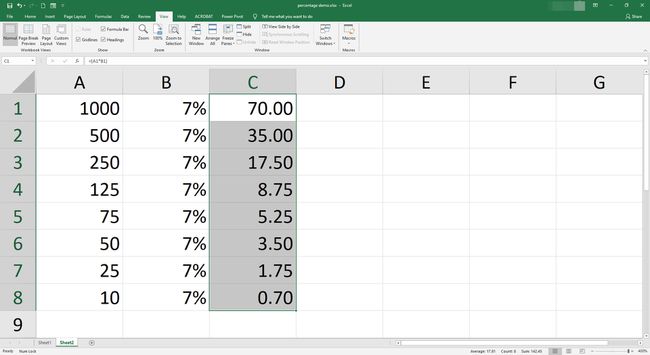
合計のパーセンテージを見つける方法
別のオプションは、合計のパーセンテージを計算することです。 たとえば、1,500ドルを節約しようとしていて、普通預金口座に最大736ドルある場合、目標の何パーセントに到達したかを知りたい場合があります。 乗算するのではなく、数式を使用して除算する必要があります。
-
合計目標を1つのセルに入力します。 たとえば、次のように入力します 1500 の中へ A1.
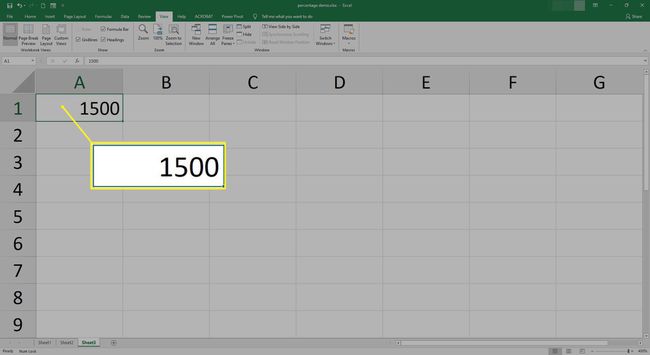
-
現在までの合計を別のセルに入力します。 たとえば、次のように入力します 736 の中へ B1.
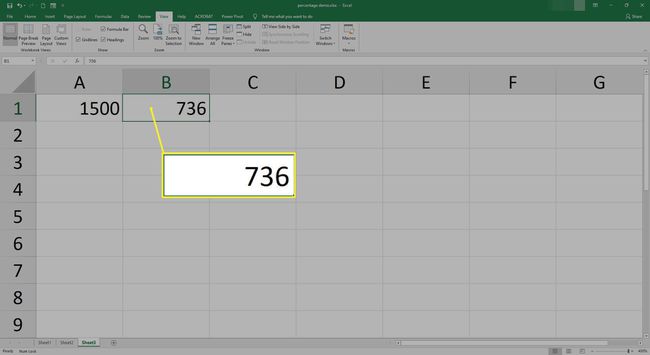
-
パーセンテージを表示するセルを選択します。
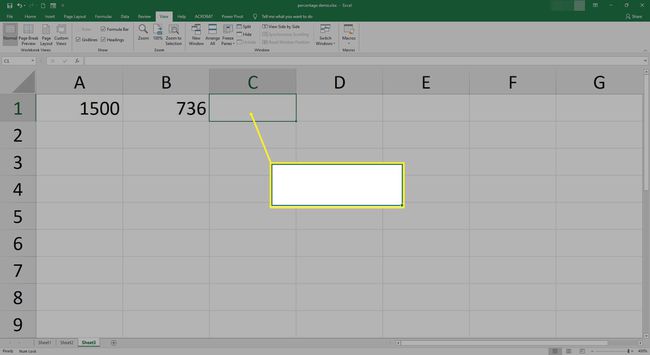
-
入力してください 等号と 開き括弧 合計日付を含むセルを選択します。 この例では、 B1).
Excel for Macでは、括弧を含める必要はありません。
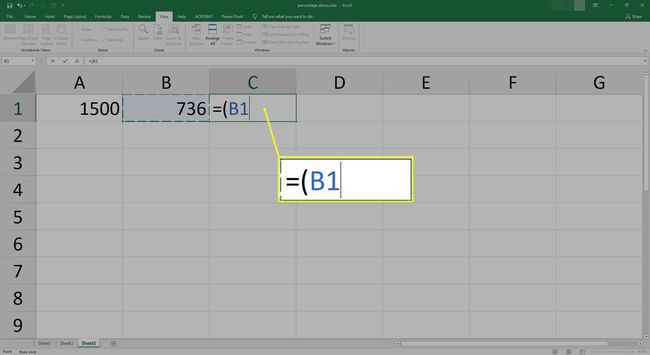
-
タイプa スラッシュ、次に合計を含むセルを選択します。 この例では、 /A1.
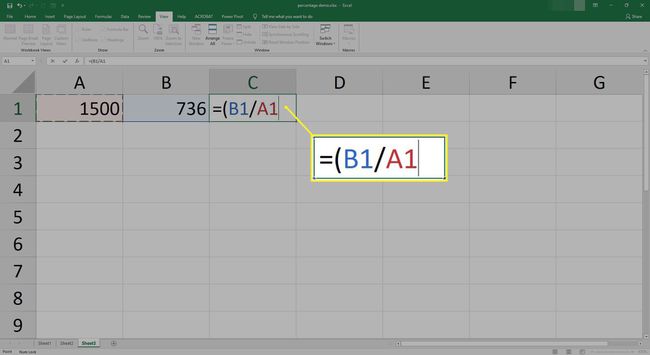
-
入力します かっこを閉じる を押して 入力.
Excel for Macでは、括弧を含める必要はありません。
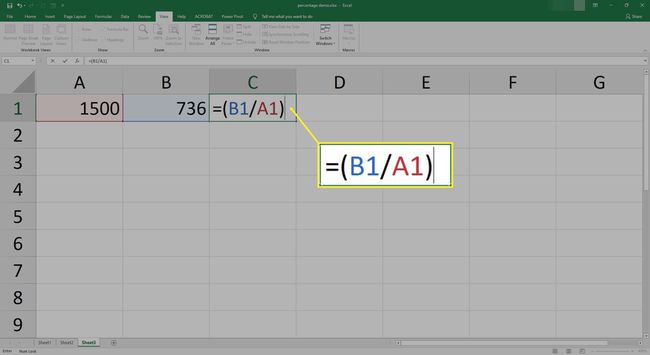
数式は次のようになります。=(B1 / A1)Excel 2019、2016、Excel 2013、Excel 2010、Excel 2007、またはExcelOnlineで。
数式は次のようになります。= B1 / A1 Excel 2016 forMacまたはExcelfor Mac2011で。
-
選択したセルに数字が表示されます。
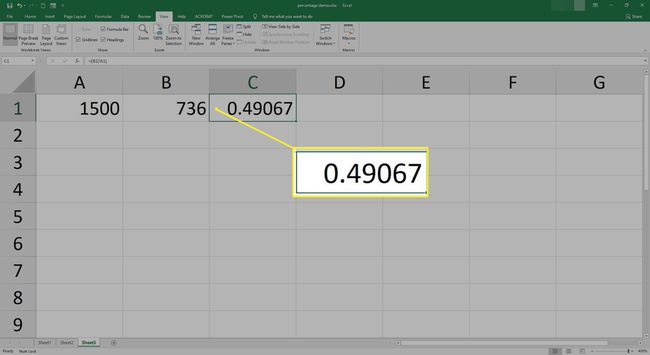
-
セルを右クリックして、 セルのフォーマット.

-
選択する パーセンテージ. 必要に応じて小数を調整してから、 わかった.

Excel Onlineを使用している場合は、 家、 指し示す 数値形式 と選択します パーセンテージ.
-
パーセンテージがセルに表示されます。
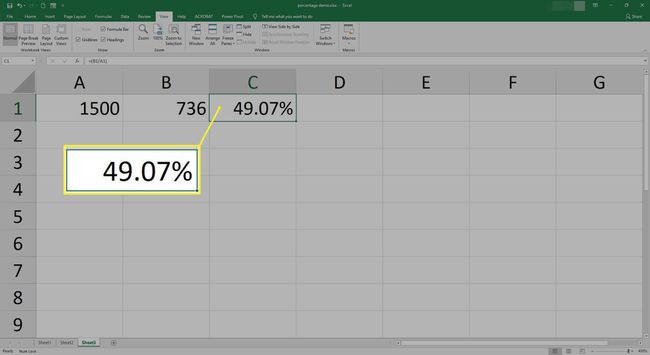
Excelでパーセンテージで金額を変更する
金額を特定の割合で減らしたい場合は、Excelが役立ちます。 たとえば、予算ワークシートでの食料品の支出を17%削減したい場合があります。 そのためには、乗算と減算を使用してパーセンテージを計算する必要があります。
-
最初のセルに、変更する量をパーセンテージで入力します。 たとえば、次のように入力します $200 セル内 A1.
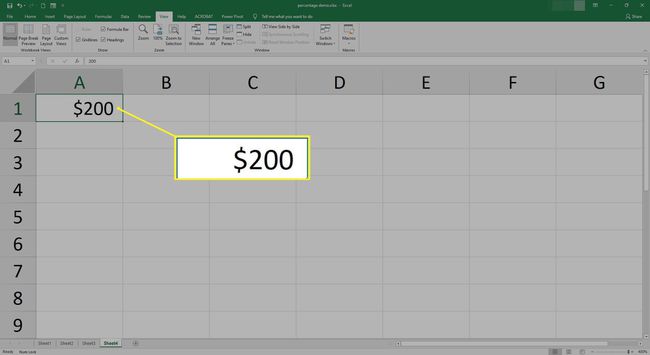
-
2番目の列を選択します。
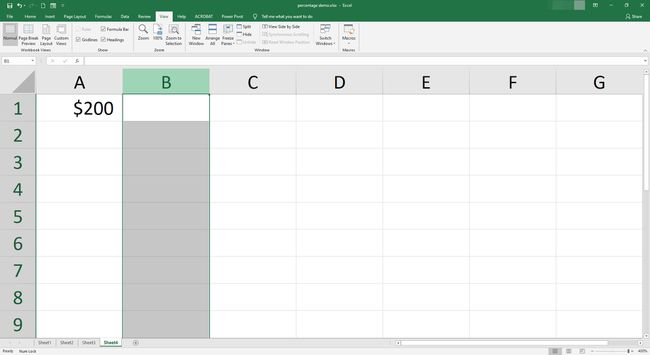
-
セルを右クリックして、 セルのフォーマット. 選ぶ パーセンテージ 選択します わかった.
Excel Onlineを使用している場合は、 家、 指し示す 数値形式 と選択します パーセンテージ.
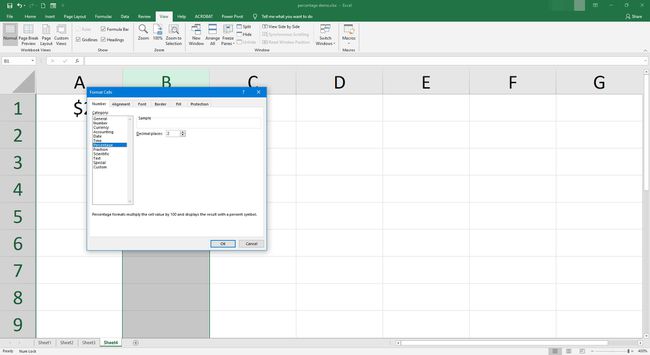
-
2番目の列に、元の金額を減らす割合を入力します。 たとえば、次のように入力します 17% の B1.

-
変更量を表示する3番目のセル内を選択します。
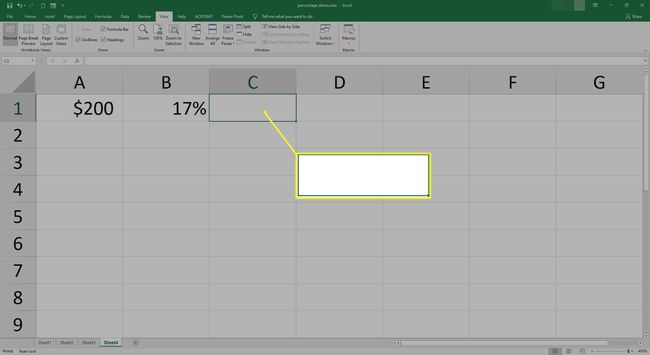
-
この例では、使用する式は次のとおりです。= A1 *(1-B1). 括弧内の数式はパーセンテージを計算し、数式の残りの部分が元の金額から差し引かれます。
金額をパーセンテージで増やすには、同じ式を使用しますが、単に プラス記号(+) とともに マイナス記号 (-).
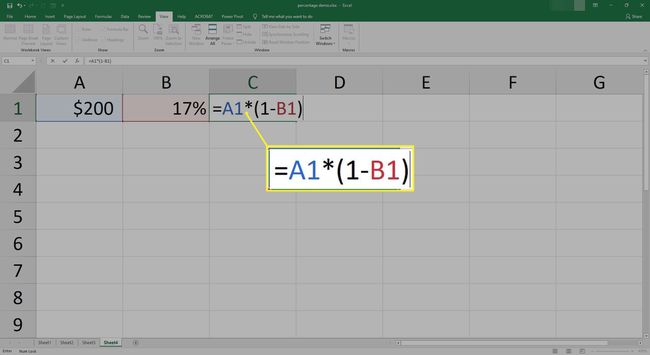
-
を押すと結果が表示されます 入力.